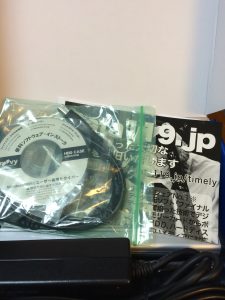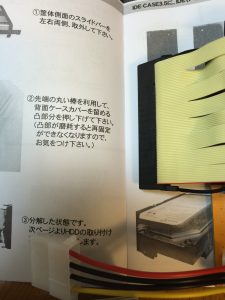実家に2台あるノートPCのうち、先ごろ富士通のノートPCにCentOS 6.5をインストールし、WindowsXPを排除しました。
残るはもう一台はSonyのVAIO(PCG-9V1N)。
こちらには約1.5GBのユーザデータが入っているので、まずはこいつを外部記録媒体に退避させるところから始めましょう。
ただ困ったことに、手持ちのUSBメモリの容量は1GB。このままではコピーできません。
圧縮するか・・・とか色々考えたのですが、一番簡単な方法に落ち着きました。
それは・・・。
使わなくなっていたHDDを再利用すること!
使用したのは、すでに現役を引退し、単にケースのおもりと化していたHDD。MaxtorのD740X-6Lというバルク品です。
容量は80GBで、インターフェースは、今や現役のそれを探すほうが難しいUltraDMA(パラレルATA、すなわちE-IDEです)!
ピン数の多いインターフェースが懐かしいですね!また、お隣の4ピン電源コネクタも・・・。
このHDDは内蔵用ですから、そのままでは活用できません。活用するには、これを外付けの、それもUSB接続のHDDに変換する必要があります。
購入したHDDケースは、GroovyというメーカーのUSB外付けHDDケースです。IDE接続のHDDを中に入れることで、外付けUSB-HDDに変更できるすぐれもの。
シリアルATA接続のHDD用のものはたくさん出ているのですが、やっぱりE-IDEは選択肢が限られてしまいます。
これ以外には、玄人志向から同様の製品が出ていたくらい。
Groovyのほうがお値段が安かったことからこちらを選択しました。ちなみに、ヨドバシオンラインで1,600円也。
蓋を開けると箱の中身はこんなふうになっていました。
ユーティリティディスクがシングルCDサイズ(今もシングルCDってあるの?)だったことにちょっとびっくり!
ケース自体はシンプルですね。
ACアダプタが結構大きく、またそこそこ重量があります。取り回しはあまり良くなさそうです。
電源内蔵のケースだと理想的だったのですが・・・。
取扱説明書はちゃんと日本語です。
これに従って取り付けていけば、特に問題なく外付けHDDを作ることができるでしょう。
内蔵HDDに、指示されたようにスライダーを取り付け・・・。
IDEケーブル、電源ケーブルをつなぎます。
ピン数が多いケーブルを扱うのが久しぶりだったので、差し込みにちょっと手間取ってしまいました。
変換コネクタを取り付けたHDDをケースに挿入し、封入すれば完成です。
最後にカチッとなるまで変換コネクタを押し込みますが、微妙にケーブルを挟み込んでしまう危険があるので、うまい具合にケーブルを中に押し込んで、挟まないように注意します。
断線してしまっては、元も子もありませんから。
そして、完成。
これでもう普通の外付けUSB-HDDとして使用出来るので(フォーマットなど必要な操作は行う必要があります)、先のVAIOにこいつを挿し、フォーマットしてデータを移行します。
最終的にはこのVAIOにCentOSを入れるわけですから、面倒事を避けるために接続したUSB-HDDはFAT32でフォーマットします(NTFSにしてしまうと、Linuxで読み込むときにトラブる可能性がある)。
ところで、面倒臭がって80GBすべての領域を一つのドライブとしてFAT32でフォーマットしようとしたところ、エラーが返されてそれはできませんでした。
(あとで知ったのですが)CPUがPAEに対応していないCeleronMだからでしょうか?
ま、バックアップを取らなければならないのは1.5GB程度ですから、ここはおとなしく10GB程度のドライブとしてFAT32でフォーマットをかけ、WindowsXP上で正しく認識されたことを確認したら、必要なファイルをドラッグアンドドロップでコピー。
これでノートPCに内蔵のHDDをすべて完全フォーマットする準備が整いました。
それでは早速CentOS 6.5を・・・と思ったら、新たなトラブルが発生!
そのトラブルとは・・・また次回に!(笑)
※トラブルがあったのは本当なのです。